讓你的三星手機看起來不那麼無聊的7個簡單方法

你昂貴的三星 Galaxy 手機不必與市面上其他手機一模一樣。只要稍加調整,就能讓它更有個性、更時尚、更獨特。
TWRP là viết tắt của Team Win Recovery Project và nó là một phần mềm khôi phục mã nguồn mở cho các thiết bị Android. TWRP cho phép người dùng lưu, cài đặt, sao lưu và khôi phục firmware trên thiết bị mà không phải lo lắng về việc ảnh hưởng đến trạng thái của thiết bị khi root, flash hoặc cài đặt firmware mới trên thiết bị Android.
Hướng dẫn này minh họa cách cài đặt TWRP một cách an toàn cho thiết bị Android mà không cần root.
Lưu ý: Người dùng không cần root Android để cài đặt TWRP, nhưng sẽ cần mở khóa bootloader (bộ nạp khởi động), và nó sẽ xóa tất cả nội dung trên thiết bị của bạn. Ngoài ra phương pháp để mở khóa bootloader cũng sẽ khác nhau đối với mỗi thiết bị.
Tải xuống và trích xuất các công cụ Android SDK
Trước khi cài đặt TWRP, bạn sẽ cần cài đặt các công cụ Android SDK. Trên trang đó, nếu bạn chỉ muốn các công cụ dòng lệnh thay vì toàn bộ Android Studio (chiếm khá nhiều dung lượng), hãy nhấp vào “Download options” rồi chọn gói tương ứng với hệ điều hành của bạn từ “Command line tools only” của trang web dành cho nhà phát triển Android.
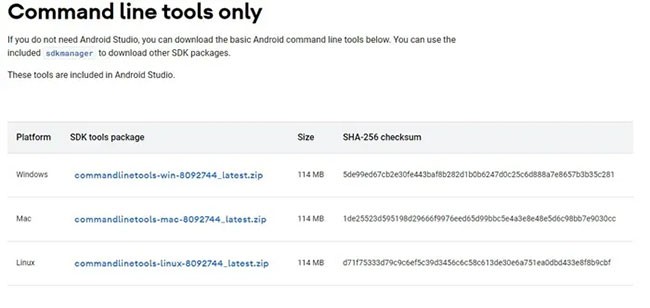
Sau khi tải xuống, giải nén các công cụ dòng lệnh vào vị trí bạn chọn.
Tải image TWRP tương ứng với thiết bị của bạn
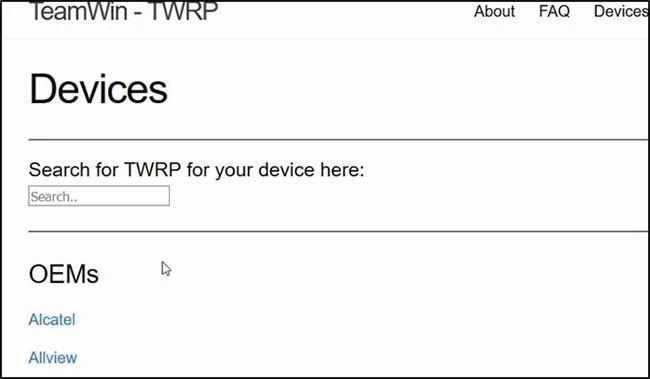
Bạn sẽ cần tải xuống image TWRP phù hợp với thiết bị của mình. Bạn có thể tìm thấy danh sách đầy đủ các file image có sẵn trên trang web của TWRP.
https://twrp.me/Devices/Mở khóa Developer Options, kích hoạt USB Debugging và OEM Unlocking
Bạn sẽ cần mở khóa các tùy chọn của nhà phát triển trên điện thoại của mình. Để thực hiện việc này, hãy chuyển đến phần About trên điện thoại trong ứng dụng Settings. Bạn sẽ cần phải nhấn vào Build number 7 lần trước khi được cấp quyền truy cập vào các tùy chọn dành cho nhà phát triển.
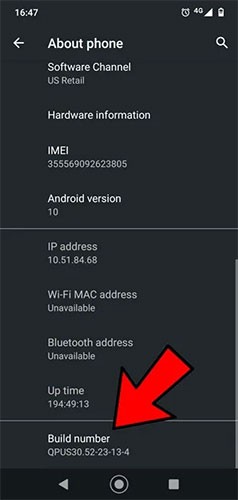
Từ cài đặt Android, nhấn System > Advanced > Developer options > USB debugging. Nhấn OK.
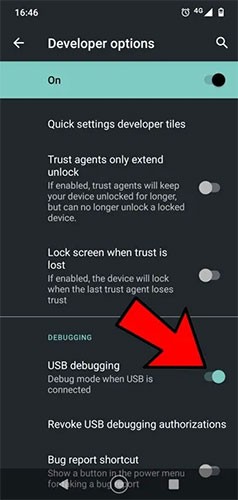
Tiếp theo, hãy tìm OEM unlocking trong menu Developer options và chọn tùy chọn này.
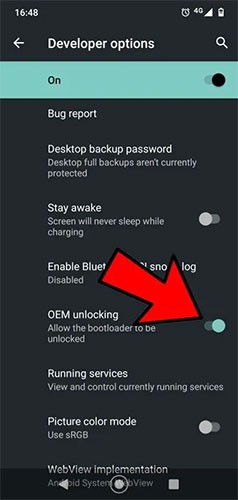
Thiết bị sẽ nhắc bạn nhập mã bảo mật và thông báo rằng việc mở khóa bootloader sẽ vô hiệu hóa tính năng bảo vệ thiết bị. Điều này cho phép bạn mở khóa bootloader khi bắt đầu khởi động thiết bị. Trong hầu hết các trường hợp, việc mở khóa bootloader sẽ xóa dữ liệu khỏi thiết bị của bạn, vì vậy hãy đảm bảo sao lưu tất cả các file, hình ảnh, dữ liệu và cài đặt bạn muốn giữ lại.
Kết nối thiết bị với máy tính
Kết nối thiết bị của bạn với máy tính qua cáp dữ liệu USB. Khi kết nối thiết bị với máy tính, bạn có thể thấy thông báo yêu cầu kích hoạt tính năng USB debugging, nếu vậy, hãy nhấn vào Always allow from this computer > OK.
Nếu những lời nhắc này không hiển thị, thì có thể bạn đang sử dụng cáp sạc USB thông thường thay vì cáp dữ liệu và bạn sẽ cần tìm một cáp khác thay thế.
Cài đặt TWRP qua Command Prompt
Các thao tác sẽ khác nhau tùy thuộc vào hệ điều hành của bạn, nhưng bạn sẽ cần khởi chạy Command Prompt trong thư mục bạn đã cài đặt hoặc trích xuất các công cụ Android SDK của mình. Bạn cũng sẽ cần đặt file image TWRP trong thư mục này.
Trong cửa sổ lệnh, gõ:
adb devices… rồi nhấn Enter. Thiết bị của bạn sẽ được liệt kê.

Tiếp theo, gõ lệnh sau để khởi động lại thiết bị của bạn vào chế độ bootlader/fastboot:
adb reboot bootloaderTiếp theo, chạy:
fastboot flash recovery twrp-3.6.X-XXX.imgBạn sẽ phải đảm bảo thay thế phiên bản TWRP trong dòng code này cho phiên bản tương ứng với phiên bản mà bạn cần load vào thiết bị của mình.
Cuối cùng, chạy dòng code sau:
fastboot rebootSau khi hoàn thành bước đó, bạn sẽ có thể khởi động thiết bị của mình bằng chức năng khôi phục tùy chỉnh TWRP và sử dụng các tính năng của nó.
Chúc bạn thành công!
Xem thêm:
你昂貴的三星 Galaxy 手機不必與市面上其他手機一模一樣。只要稍加調整,就能讓它更有個性、更時尚、更獨特。
在對 iOS 感到厭倦之後,他們最終轉而使用三星手機,並且對這個決定並不後悔。
瀏覽器中的 Apple 帳戶網頁介面可讓您查看個人資訊、變更設定、管理訂閱等。但有時您會因為各種原因無法登入。
更改 iPhone 上的 DNS 或更改 Android 上的 DNS 將幫助您保持穩定的連線、提高網路連線速度並造訪被封鎖的網站。
當「尋找」變得不準確或不可靠時,請進行一些調整以使其在最需要時更加準確。
許多人從未想到,手機上最弱的相機會成為創意攝影的秘密武器。
近場通訊是一種無線技術,允許設備在彼此靠近時(通常在幾公分以內)交換資料。
蘋果推出了自適應電源功能,它與低功耗模式協同工作。兩者都可以延長 iPhone 的電池續航力,但運作方式卻截然不同。
有了自動點擊應用程序,您在玩遊戲、使用應用程式或設備上可用的任務時無需做太多操作。
根據您的需求,您可能會在現有的 Android 裝置上執行一組 Pixel 獨有的功能。
修復並不一定需要刪除您喜歡的照片或應用程式;One UI 包含一些選項,可以輕鬆回收空間。
我們大多數人都覺得智慧型手機的充電介面唯一的作用就是為電池充電。但這個小小的接口遠比人們想像的要強大得多。
如果您厭倦了那些毫無作用的通用技巧,這裡有一些正在悄悄改變您拍照方式的技巧。
如果你正在尋找一部新智慧型手機,那麼你首先自然會看的就是它的規格表。它裡面充滿了關於性能、電池續航時間和螢幕品質的資訊。
當您從其他來源安裝應用程式到您的 iPhone 上時,您需要手動確認該應用程式是受信任的。然後,該應用程式才會安裝到您的 iPhone 上供您使用。












